
这边的企业内部应用,想要向待办中发送信息,信息包括标题和描述(描述字段大概50字)然后点击待办跳转到我的系统去做处理,试了待办信息,只有标题,而且标题字数多了展示不全,然后换了OA审批,会有同意和拒绝按钮,并且点击后会先跳转钉钉界面,再点击按钮才会到系统界面,有别的接口可以实现吗
版权声明:本文内容由阿里云实名注册用户自发贡献,版权归原作者所有,阿里云开发者社区不拥有其著作权,亦不承担相应法律责任。具体规则请查看《阿里云开发者社区用户服务协议》和《阿里云开发者社区知识产权保护指引》。如果您发现本社区中有涉嫌抄袭的内容,填写侵权投诉表单进行举报,一经查实,本社区将立刻删除涉嫌侵权内容。
对于您的需求,可以考虑使用钉钉的"消息卡片"功能来实现。通过消息卡片,可以在待办中展示标题、描述并提供跳转到您的系统进行处理。
以下是使用消息卡片发送工作通知的一般步骤:
创建消息卡片:登录到钉钉开放平台(https://open-dev.dingtalk.com/),进入应用详情页。在应用详情页中,找到并点击 "消息模板" 或类似的选项。创建一个消息卡片模板,并设置标题、描述以及卡片中的其他元素。
获取AccessToken:在调用钉钉API之前,需要获取访问令牌(AccessToken)。可以通过调用 https://oapi.dingtalk.com/gettoken 接口来获取AccessToken,使用企业的corpid和corpsecret作为参数。
使用消息卡片发送通知:使用获取到的AccessToken调用消息发送接口,例如 https://oapi.dingtalk.com/topapi/message/corpconversation/asyncsend_v2。在请求的Body中,指定相关的参数,包括接收者、消息类型、消息内容等。对于工作通知,将 msgtype字段设为 action_card,并在 action_card 下设置标题、描述和跳转链接等信息。
处理发送结果:API调用成功后,您将会收到响应,其中包含了发送通知的结果信息。您可以根据响应中的数据来处理发送结果,以确保通知已被正确发送。
通过使用消息卡片,您可以在待办中展示更丰富的信息,并提供点击跳转到您的系统进行处理。请注意,具体的API接口和参数可能因钉钉版本和企业设置而有所不同。建议您参考钉钉开放平台的文档和开发者指南,了解更详细的接口和参数说明。
。
钉钉的API接口中,有一个叫做"任务卡片"的功能,可以用来创建和管理待办事项。这个功能的接口文档地址是:https://developers.dingtalk.com/docs/doc/ReadMe/open-apis-taskcard。
在这个接口中,你可以创建一个任务卡片,然后设置任务的标题、描述、完成状态等信息。同时,你还可以设置任务的跳转链接,当用户完成任务后,会自动跳转到这个链接。
关于你提到的待办信息的标题字数限制和OA审批的同意和拒绝按钮的问题,这可能是钉钉的默认设置,你可以尝试在钉钉的管理后台中,找到相关的设置选项,然后进行修改。
可以用钉钉的互动卡片。
互动卡片互动卡片
https://open.dingtalk.com/document/orgapp/flow-type-interactive-card
本文介绍了互动卡片消息,帮您了解快速开发互动卡片。
什么是互动卡片
在群聊场景中,互动卡片是非常重要的帮助应用功能与场域融合的能力。通过互动卡片,你应用可以通过一个消息卡片将部分数据和功能提供给用户,与用户直接产生互动。
互动卡片特性
特性1:卡片内容动态更新
开发者更新互动卡片数据,钉钉多端实时刷新互动卡片内容。这就有别于传统意义上往群内推送一个消息,一旦发送不可更改。 目前有两种可触发更新数据的方式:
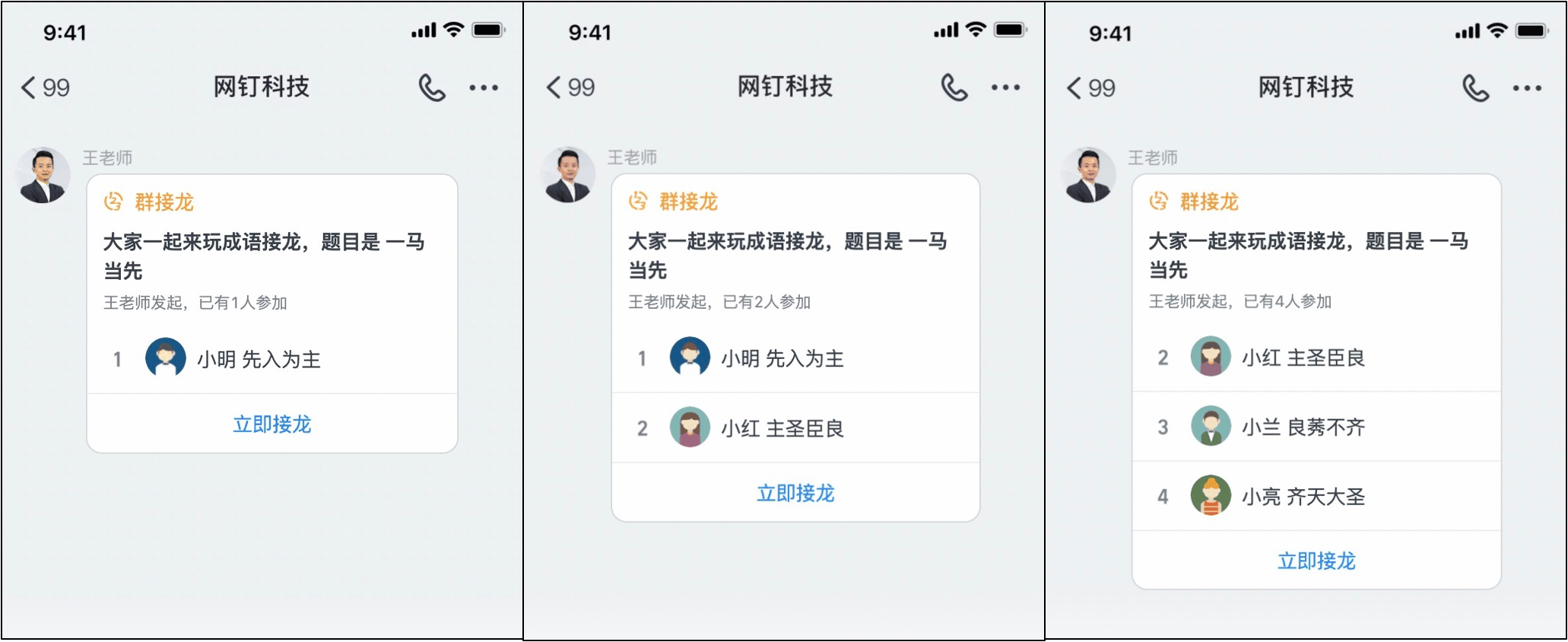
配置互动卡片
重要
配置互动卡片前,请先创建群聊酷应用,详情请参考创建酷应用。
配置互动卡片前,请先配置快捷入口,详情请参考配置快捷入口。
在基础信息页面,配置群聊酷应用信息后,单击保存。
图标:群应用图标规范,请参考酷应用设计规范。
名称:此名称将展示在酷应用中心。
描述:输入此群应用的功能描述。